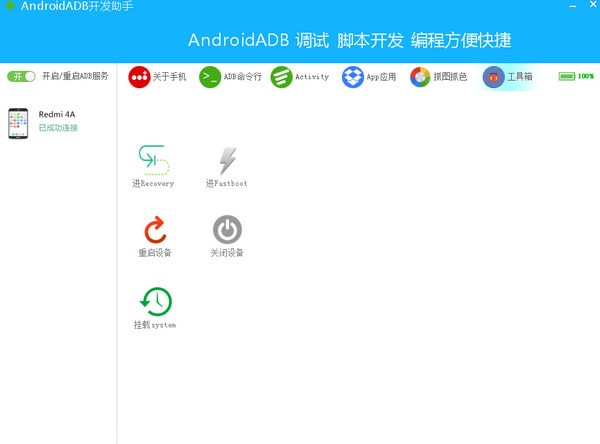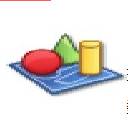AndroidADB开发助手是一款专门用于开发软件或者手机调试、测试软件的一款工具。这款工具能够很好的帮助用户们工作。且软件运行十分的流畅。占用也不高。
AndroidADB开发助手安装:
在Android安装之前,我们得先安装JDK并进行环境配置。
配置完JDK后,并安装好AndroidStudio就可以开启了,一般第一次开启会进行一些更新,可能会比较久一些。
网上有许多关于AndroidADB开发助手的使用及配置方法,这边就不过多介绍了。接下来,我们主要想介绍的是ADB命令,如何通过命令连接手机和电脑。
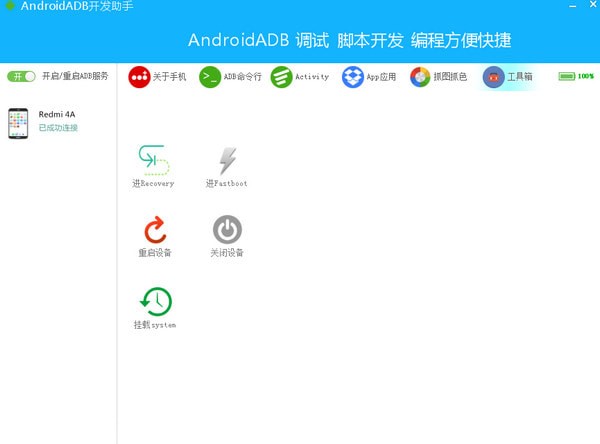
ADB命令使用技巧:
ADB——AndroidDebugBridge。
是用于连接手机和电脑的工具,可以让我们用电脑操作手机。
当我们安装完AndroidStudio后,会有个SDK目录,而ADB工具是位于SDK的platform—tools的目录下的。
我们需要把这个目录添加到系统环境变量中才能直接使用。
目前,AndroidStudio内置了终端,我们可以很方便的使用。
调试或查看信息的命令:
查看log
进入shell命令后,可以输入
adb shell
logcat|grep "abc"
删除应用
adb remount(重新加载分区,使系统分区重新可写)
adb shell
cd system/app
rm *.apk
查看系统盘符
adb shell df
输出所有已经安装的应用
adb shell pm list packages -f
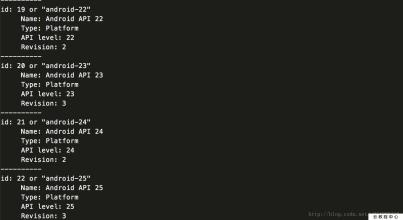
模拟按键输入
adb shell input keyevent code
最后的code是指要执行的命令,可以再网上查询对于的code,常用的一些模拟命令如下
input keyevent 82 menu
input keyevent 3 home
input keyevent 19 up
input keyevent 66 enter
input keyevent 5 back
模拟滑动输入
adb shell input touchscreen
查看运行状态
可以列出很多运行状态,具体可查看API文档。如Activity状态,同时过滤"tencent"关键字。
adb shell dumpsys
dumpsys activity activities | grep "tencent"
Package管理信息
pm list packages -f
AM管理信息
adb shell am start -n 包名+类名
录制屏幕
adb shell screenrecord/sdcard/demo.mp4
重新启动
adb reboot
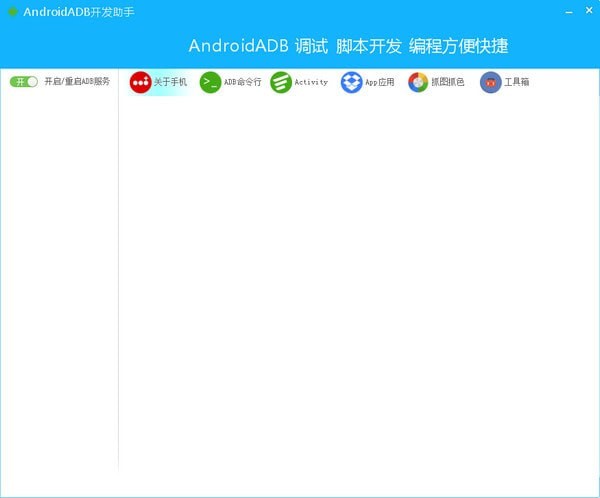
ADB开发助手使用说明:
(1)在IDE环境中访问代码实例;
(2)搜索流行来源的项目;
(3)基于必应的情境搜索。
通过WLAN使用ADB:
1、电脑与设备连入同一个局域网,并能连通。
2、将设备接上电脑,设置端口。
3、断开设备
4、找出设备的IP地址
5、连接设备
ADB开发助手更新日志:
无